پنجشنبه, ۲۱ فروردین ۱۳۹۳
۱۹:۰۹
۷۳
اگر شما نیز از آن دسته کاربرانی هستید که استفاده فراوانی از گجتهای محبوب در ویندوز ۷ داشتید، حتما این خبر که ویندوز ۸ و ۸.۱ این گجتها را ندارند و هیچ راه مستقیمی برای نصب آنها در این نسخه از ویندوز نیست، شنیدهاید؛ اما هنوز راهی هست که میتوان با آن اقدام به نصب گجتهای ویندوز ۷ در ویندوز ۸ و ۸.۱ کرد.
نسخههای ۸ و ۸،۱ ویندوز به رغم خوبیهایی که دارند، از برخی نقایص رنج میبرند و همین منجر به آن شده است که کاربران علاقه چندانی از خود به این دو نسخه جدید نشان ندهند.
یکی از این نقایص نبود گجتها در این ویندوز است که در ویندوز Vista و ۷ از محبوبیت زیادی در بین کاربران برخوردار بودند؛ اما متأسفانه هیچ مشخص نیست که چرا مایکروسافت در نسخههای جدید ویندوز خود، آنها را حذف کرده و هیچ راه مستقیمی نیز برای دسترسی و نصب آنها نگذاشته است!
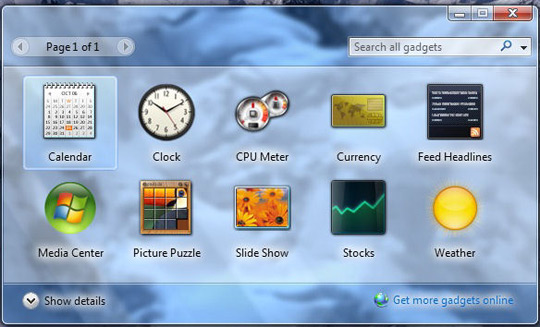
اما خوشبختانه همواره نرمافزارهای سومی هستند که این کاستیهای عجیب و غریب ویندوز و نقایص مایکروسافت را به خوبی شناسایی کرده و پوشش میدهند. در این مورد نیز نرمافزاری وجود دارد که میتوانید با آن اقدام به زنده کردن و بازگرداندن این گجتهای محبوب و کاربردی به ویندوز ۸ و ۸.۱ کنید؛ نام این نرمافزار ۸GadgetPack است.
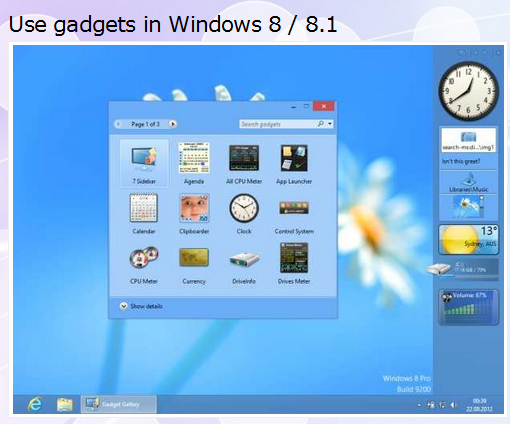
این نرمافزار حجمی حدود ۲۰ مگابایت داشته و نصب آن ساده است. پس از نصب نرمافزار یک Sidebar همانند نمونه آن در ویستا به کناره صفحه نمایش شما افزوده میشود که میتوانید با آن گجتها را به ویندوز بیفزایید. البته لازم است که این نرمافزار را حتما در حالت Administrator اجرا و نصب کنید.
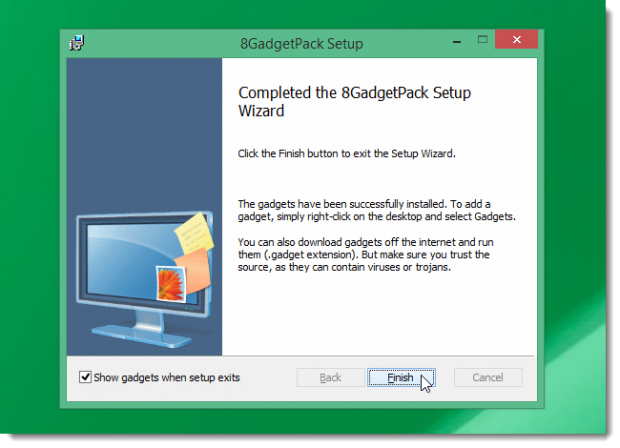
پس از نصب نرمافزار میبینید، برخی از گجتها خودکار به صفحه ویندوز اضافه شده است. برای افزودن گجتهای بیشتر باید روی آیکون + که در گوشه بالا و سمت راست Sidebar است، کلیک کنید.
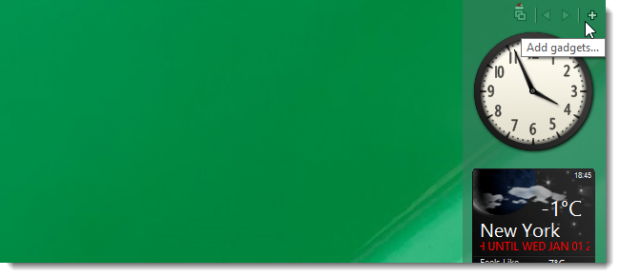
در این حالت پنجرهای نمایش داده میشود که شامل گجتهای محبوب و پرکاربردی است که در ویندوز 7از آنها استفاده میشده است. برای افزودن گجتهای دلخواه خود دو بار روی آنها کلیک کرده یا آنها را بکشید و روی دسکتاپ خود رها کنید.
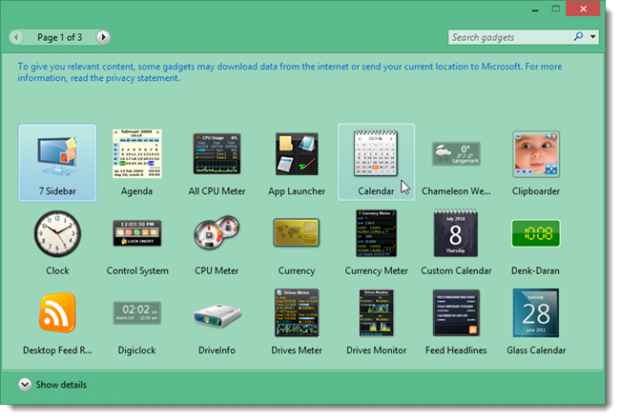
همچنین برای بیرون کردن گجتها از فضای Sidebar، کافی است ماوس را روی آنها نگه دارید تا Toolbarآنها نمایش داده شود. سپس روی دکمهای که با نقطه مشخص شده، کلیک و گجت را کشیده و ازSidebar خارج کنید.
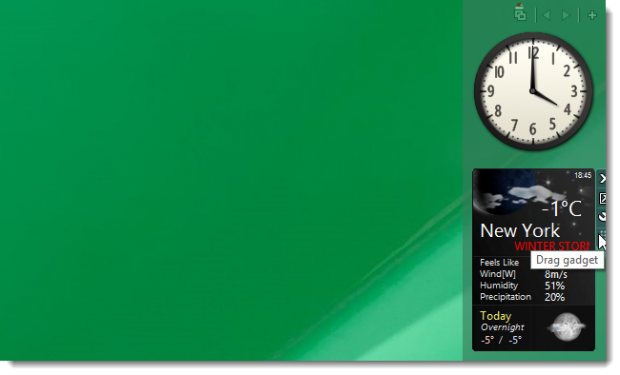
نرمافزار ۸GadgetPack همچنین به شما اجازه میدهد، برنامههای در حال اجرا را دیده و به آنها دسترسی پیدا کنید. برای این کار کافی است بر دکمه windows-manager که در قسمت بالایی Sidebar قرار گرفته، کلیک کنید. پس از آن روی برنامه مورد نظر خود کلیک کنید تا آن را ببینید یا اینکه دوباره بر دکمه windows-manager کلیک نموده تا گجت مربوطه به نمایش درآید.
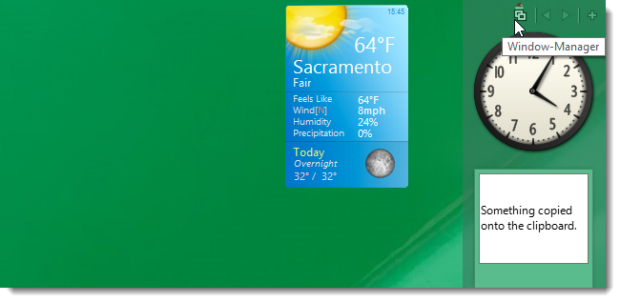
همچنین میتوانید با کلیک راست بر مکانی خالی روی Sidebar و انتخاب گزینه Options به تنظیمات این نرمافزار دسترسی پیدا کنید. در اینجا با تنظیماتی مناسب و جالب برای عملکرد نرمافزار روبهرو میشوید.
سرانجام اینکه اگر شما نیز از آن دسته کاربرانی هستید که از گجتها در ویندوز ۷ استفاده فراوانی میکردید و اکنون در ویندوز ۸ و ۸.۱ به دلیل دسترسی نداشتن مستقیم به آنها از این گجتها محروم شدهاید، ۸GadgetPack کمک شایانی به شما خواهد کرد که بستهای خوب و کاربردی از این گجتها را داشته باشید.